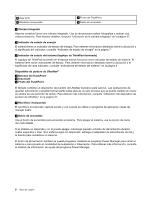Lenovo ThinkPad Edge E135 (Spanish) User Guide - Page 21
Vista lateral derecha, Ranura de lector de tarjetas de soporte, Puerto HDMI, Conector Always On USB
 |
View all Lenovo ThinkPad Edge E135 manuals
Add to My Manuals
Save this manual to your list of manuals |
Page 21 highlights
Vista lateral derecha Figura 2. Vista lateral derecha de ThinkPad Edge E130 y E135 1 Ranura de lector de tarjetas de soporte 3 Conector Always On USB 5 Cerradura de seguridad 2 Puerto HDMI 4 Conector de alimentación 1 Ranura de lector de tarjetas de soporte En función del modelo, el sistema puede tener una ranura de lector de tarjetas de soporte. Para obtener más información sobre las tarjetas compatibles, consulte "Utilización de una tarjeta Flash" en la página 38. 2 Puerto HDMI El sistema da soporte al puerto de la interfaz multimedia de alta definición (HDMI), una interfaz de audio y vídeo digital que puede conectarlo a un dispositivo de audio digital compatible o monitor de vídeo tal como HDTV. 3 Conector Always On USB De manera predeterminada, el conector Always On USB le permite cargar dispositivos digitales móviles y teléfonos, incluso cuando el sistema está en modalidad de suspensión. Sin embargo, con el adaptador de alimentación de CA conectado, si desea cargar estos dispositivos cuando el sistema esté en modo de hibernación o apagado, deberá conectar el sistema a una fuente de alimentación de CA y usar el conector Always On USB a través del programa Power Manager. Para conocer detalles sobre cómo habilitar el conector Always On USB, consulte el sistema de información de ayuda que se proporciona en el programa Power Manager. 4 Conector de alimentación Conecte el adaptador de alimentación de CA al conector de alimentación de CA para proporcionar alimentación al sistema y cargar la batería. Capítulo 1. Visión general del producto 3